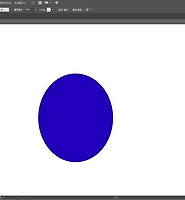바람이 머문 언덕
일러스트레이터 원형 도구를 이용해 꽃 그리기 본문
반응형
일러스트레이터의 원형 도구와 회전 기능을 이용해 꽃 모양을 그려 보겠습니다.
먼저 마우스 오른쪽 버튼을 꾹 눌러준후 원형 도구를 선택해 줍니다.
그리고 아래 그림처럼 긴 타원형을 하나 그려 줍니다.
이젠 펜도구를 위와 같이 마우스 오른쪽 버튼을 꾹눌러 준후타원형 밑부분의 고정점을 클릭해 뾰족하게 만들어 줍니다.
회전 도구를 선택하고 타원형의 밑부분 뾰족한 곳에 있는 고정점을 alt키를 누르고 마우스로 오른쪽클릭해 주면 회전 각도를 입력할 수 있는 창이 나타납니다. 여기에 회전 각도를 입력하고 복사 버튼을 클릭합니다.
이젠 회전할 각도가 복사되어 있으므로 오브젝트 - 변형 - 변형 반복 메뉴(ctrl + d)를 클릭해 주면 꽃잎이 회전하면 복사되는 것을 볼 수 있습니다.
꽃잎이 다 만들어 졌다면 중간 부분능 만들어야겠죠.
다시 원형 도구를 선택후 작은 원을 하나 만들어 준후 그 원을 복사해 붙여넣기해 줍니다.
그리고 두원을 겹쳐 하나의 원처럼 보이게 합니다.
이젠 견본에서 기본 그래픽 점 중에서 하나를 선택해 줍니다.
그럼 꽃 모양이 만들어 집니다.
그리고 회전 도구는 중심점을 기준으로 회전하게 됩니다.
그렇기 때문에 기준점을 멀리 찍으면 아래 별 그림처럼 되므로 상황에 응용하면 될 것 입니다.
한번 보면 간단히 따라할 수 있는 기능이지만 좀 더 쉬원 이해를 돕기 위해 동영상으로 만들어 보았습니다.